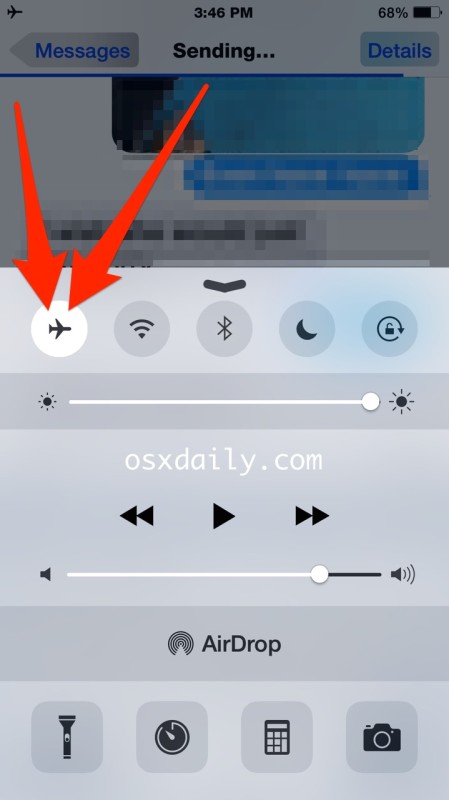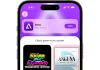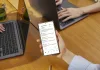Se avete cliccato “su Invia” per errore o se semplicemente volete annullare l’invio di un messaggio da iPhone, c’è un piccolo trucco per riuscirci. Lo segnala OS X Daily, spiegando che il sistema funziona con qualsiasi iMessage o SMS inviato dall’app nativa di iPhone e iPad.
E’ bene precisare che il trucco funziona solo se il messaggio è ancora nello stato di “Invio…”, con la barra di caricamento (blu per gli iMessage e verde per gli SMS) ancora in corso, per intenderci. In quel frangente è necessario attivare la modalità aereo (per far prima è consigliato richiamare il Centro di Controllo) ed attendere qualche secondo, finché non compare il messaggio di errore contrassegnato da un punto esclamativo rosso corredato da un messaggio di avviso “Non consegnato”. Se è presente solo il punto esclamativo senza alcun messaggio che segnala la mancata consegna o se, ancor peggio, è comunque segnalato il messaggio come “Consegnato”, non siamo stati abbastanza rapidi per bloccarlo. Viceversa, l’annullamento è riuscito e si può procedere con la rimozione completa del messaggio dalla cronologia.
Questo sistema, come è facile immaginare, funziona meglio se si tenta di bloccare l’invio di una immagine, un video o una nota vocale in quanto un semplice messaggio di testo è molto più leggero in termini di Kb e l’invio è quindi molto più rapido. Si rivela particolarmente utile in tutti quei casi dove si sta tentando di inviare uno di questi file e la rete è magari congestionata: come sappiamo infatti, finché non viene completato l’invio del file, non sarà possibile inviare altri messaggi al destinatario, anche solo testuali, restando a volte bloccati anche diverse decine di minuti prima di poter scrivere di nuovo. Con questo trucco si può quindi annullare l’invio della foto ed attendere di collegarsi magari ad una rete WiFi per velocizzare il tutto.
Per quanto riguarda le immagini segnaliamo l’app PhotoShrinker che sostanzialmente comprime le foto senza evidente perdita di qualità, rivelandosi molto utile proprio per lo scambio di immagini tramite iMessage quando non è importante inviare un file alla massima risoluzione (magari per la stampa), ma è sufficiente semplicemente condividere una fotografia. Con questa comoda applicazione è possibile quindi ridurre di molto il peso di una immagine anche del 70-80% velocizzando l’invio tramite iMessage consumando parallelamente meno MB del proprio piano dati.